在使用win10遇到某些系统故障时,可以使用设置里的恢复来解决问题,但是有的用户发现自己设置里的恢复不见了,怎么办呢?你先找到更新和安全,在其中打开开发人员模式的开关,之后在开发者选项中找到显示设置项,逐步打开到启动和故障恢复窗口,勾选其中的“在需要时显示恢复选项的时间”并设置好时间即可。
win10设置里的恢复不见了怎么办:
1、点击屏幕左下角的“开始”按钮,再点击“设置”。
2、点击windows设置页面的“更新和安全”选项。
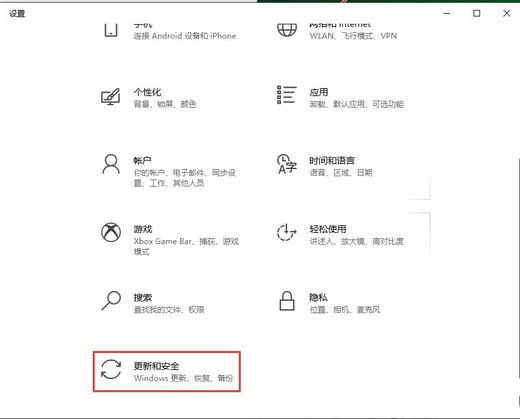
3、点击窗口左侧的“开发者选项”。
4、将窗口右侧的“开发人员模式”下面的开关开启。
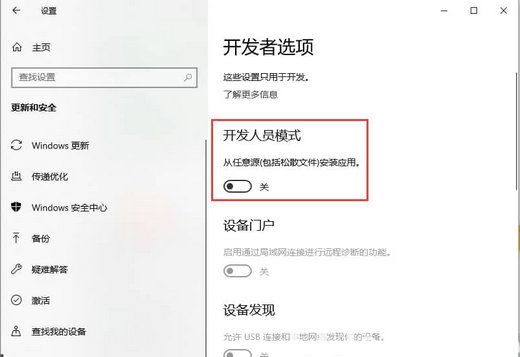
5、在开发者选项下面找到远程桌面,并点击“更改设置,以允许通过远程方式连接到此计算机”后面的“显示设置”选项。
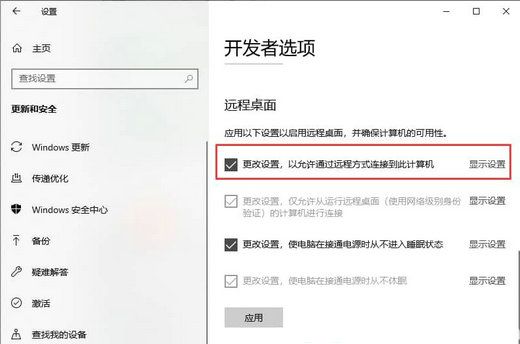
6、点击弹出窗口上方的“高级”栏目,再点击“启动和故障恢复”下方的“设置”选项。
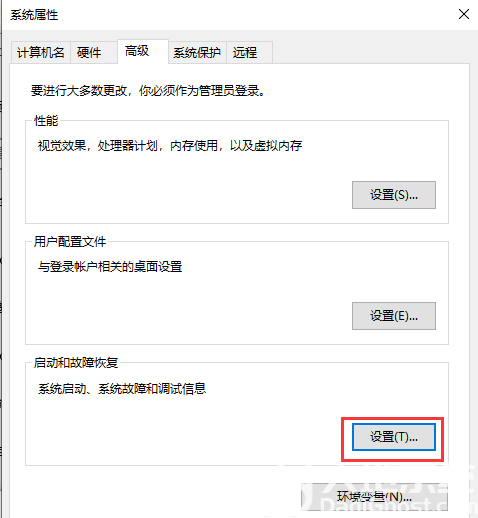
7、点击窗口上方的“在需要时显示恢复选项的时间”选项前的小框,并在此选项右侧设置时间,再点击页面下方的“确定”选项。
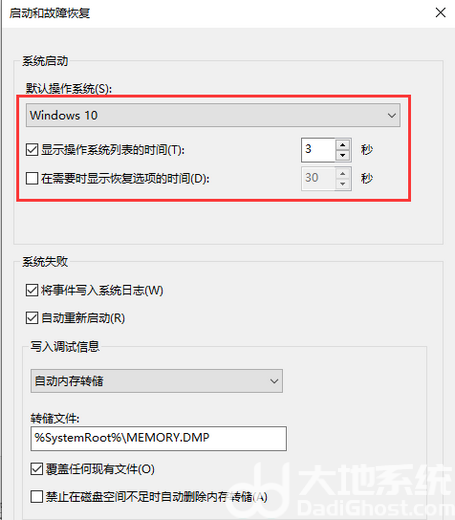
完成以上操作即可恢复win10设置里的恢复选项。